
Snemanje videoposnetkov
Snemanje videoposnetkov s tipko kamere
1
Vključite kamero.
2
Če video kamere niste izbrali, povlecite na .
3
Za začetek snemanja videoposnetka pritisnite tipko kamere.
4
Če želite ustaviti snemanje, ponovno pritisnite tipko kamere.
Za najboljše rezultate videoizrezke posnemite v ležečem položaju.
69
To je internetna različica te publikacije. © Tiskajte samo za zasebno uporabo.
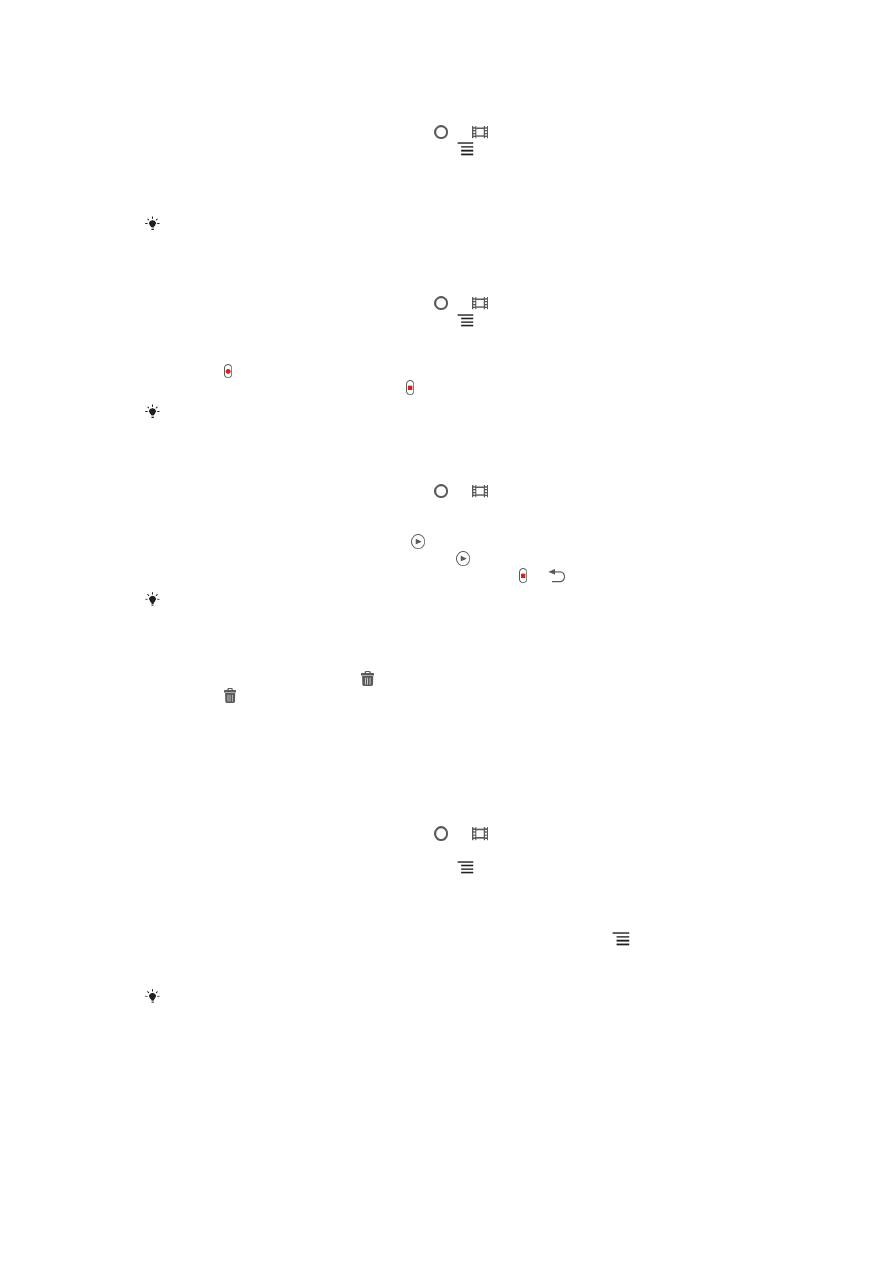
Snemanje videoposnetkov s tapom zaslona
1
Vključite kamero.
2
Če video kamere niste izbrali, povlecite na .
3
Če želite prikazati vse nastavitve, pritisnite .
4
Tapnite Način zajemanja > Zajem na dotik, če še ni izbrano.
5
Če želite začeti snemanje, tapnite zaslon kamere.
6
Če želite ustaviti snemanje, tapnite zaslon kamere.
Za najboljše rezultate videoizrezke posnemite v ležečem položaju.
Snemanje videoizrezka, tako da tapnete gumb na zaslonu
1
Vključite kamero.
2
Če video kamere niste izbrali, povlecite na .
3
Če želite prikazati vse nastavitve, pritisnite .
4
Tapnite Način zajemanja, nato pa izberite Zaslonska tipka, če še ni izbrano.
5
Usmerite kamero proti predmetu.
6
Tapnite za začetek snemanja.
7
Če želite ustaviti snemanje, tapnite .
Za najboljše rezultate videoizrezke posnemite v ležečem položaju.
Predvajanje posnetih videoposnetkov
1
Vključite kamero.
2
Če video kamere niste izbrali, povlecite na .
3
Tapnite sličice na dnu zaslona.
4
Če želite prebrskati datoteke s fotografijami in videoposnetki, podrsajte v levo
oz. desno. Videoposnetke označuje .
5
Če želite predvajati videoposnetek, tapnite .
6
Če želite ustaviti predvajanje videoposnetka, tapnite or .
Sličice lahko tudi podrsate v levo ali desno, dokler ne najdete datoteke, ki jo želite predvajati.
Brisanje posnetega videoposnetka
1
Poiščite videoposnetek, ki ga želite izbrisati.
2
Tapnite zaslon, da prikažete .
3
Tapnite .
4
Tapnite V redu za potrditev.